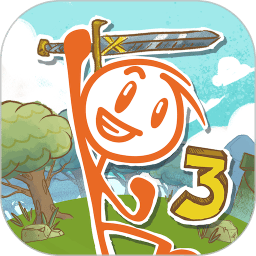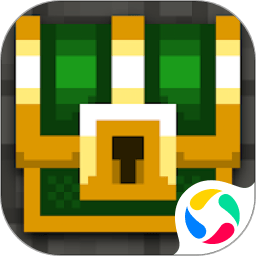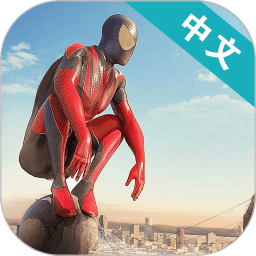如何在Win7系统中查看端口状态及其开启或关闭情况
2025-02-06 17:25:33作者:饭克斯
在使用计算机进行网络通信时,了解网络端口的状态是非常重要的。端口是计算机网络中用于区分不同服务和应用程序的逻辑结构,每一个网络服务通常使用不同的端口。所以查看端口的状态以及它们是否开启或关闭,能够帮助用户更好地管理网络连接和确保系统安全。本文将介绍在Windows 7系统中查看端口状态的几种方法。
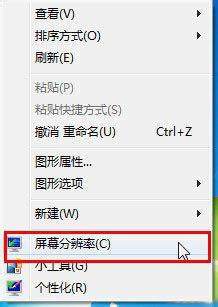
一、使用命令提示符
Windows 7系统提供了多种命令行工具,用户可以通过命令提示符来查看端口的状态。以下是具体步骤:
点击“开始”菜单,选择“所有程序”,然后找到“附件”,点击“命令提示符”。
在打开的命令提示符窗口中,输入命令“netstat ano”并按下回车键。
系统将显示所有当前连接的端口及其状态,其中“本地地址”一列将显示端口号,状态则显示在“状态”一列中。
在输出结果中,若状态为“LISTENING”,则表示该端口处于开启状态; 如果状态为“CLOSE_WAIT”或“TIME_WAIT”,则表示该端口已关闭或处于关闭过程中。
二、使用资源监视器
Windows 7提供了图形化的资源监视器,用户可以通过它来获取关于系统资源使用情况的详细信息,包括网络连接情况。具体步骤如下:
按下“Ctrl + Shift + Esc”组合键打开任务管理器。
在任务管理器窗口中,点击“性能”标签页。
在性能标签页的底部,点击“打开资源监视器”链接。
在资源监视器中,选择“网络”标签。
在“网络”页面中,你可以看到“监听端口”部分,所有的端口及其状态都会被列出。
通过这种方法,用户可以直观地看到每个端口的状态及其所对应的进程,有助于进行网络管理。
三、使用防火墙设置
Windows 7还提供了防火墙功能,可以用来查看和管理端口的开启与关闭情况。以下是具体步骤:
点击“开始”菜单,选择“控制面板”。
在控制面板中,找到并点击“Windows 防火墙”。
在左侧菜单中,点击“高级设置”。
在“Windows 防火墙高级安全”界面中,可以看到“入站规则”和“出站规则”。
在这里可以查看到每个规则对应的端口状态,用户还可以新增或修改规则。
防火墙规则的设置可以影响端口的开放状态,所以了解哪些端口被允许或阻止,是非常重要的。
四、使用第三方工具
除了Windows自带的工具,用户还可以借助一些第三方软件来查看和管理端口状态。例如使用“TCPView”工具。TCPView是一个简单而直观的网络连接监视工具,能实时显示所有TCP和UDP端口。
具体使用方法如下:
访问网站下载并安装TCPView工具。
打开TCPView程序,界面会显示所有活动的端口,包含本地地址、远程地址、状态等信息。
通过这种方式,用户能够快速、直观地查看到端口的状态,并对需要处理的端口进行相应的操作。
在Windows 7系统中,用户有多种方法可以查看端口的状态及其开启或关闭情况。通过命令提示符、资源监视器、防火墙设置以及第三方工具,用户可以全面了解自身计算机的网络状态,从而能够更好地进行网络管理和故障排查。希望本文能够帮助到正在寻找端口状态信息的用户。
相关攻略
- 如何将单个蓝牙耳机重新连接到手机的方法指南
- 如何在Windows7系统中进行系统还原及设置恢复方法解析
- 如何在Windows7系统中无损扩大C盘空间的方法与技巧
- 如何解决Windows11无法进入安全模式的问题与步骤详解
- 如何关闭Windows7激活密钥的自动更新功能
- 如何解决win7笔记本电脑开机慢的问题和优化技巧
- 如何快速设置Windows7开机直接进入系统的步骤详解
- 如何在Win10系统中快速切换到桌面视图的方法分享
- 如何在Word文档中添加方框的详细步骤和技巧
- 如何在Word2010中轻松生成专业目录指南
- 如何在Windows7中关闭虚拟内存设置的详细步骤
- 如何有效清理Windows7C盘空间,提升电脑运行速度
- 如何在Word中自动生成毕业论文目录的详细步骤解析
- 如何获取Windows7激活产品密钥及其使用方法解析
- 如何在Word中设置表格背景颜色和字体颜色技巧
- 如何在Windows7中连接无线网络并实现手机网络共享